其实现在在网上有太多的安装win7 64位纯净版方法,让我们目不暇接,难以抉择,其实安装方法最简单的电脑重装方式莫过于win7 64位纯净版硬盘安装的方法,硬盘安装win7不用借助第三的工具就可以解决了,下面就让小编为大家介绍win7 64位纯净版硬盘安装的方法吧。
首先下载原版系统 格式是ISO格式的 直接能打开就打开然后解压 或者右键——打开方式——选择RAR 好压 或者360压缩都可以 然后解压全部文件 大家记住不要解压到桌面或者C盘 解压到别的盘就行 解压完后是这样文件
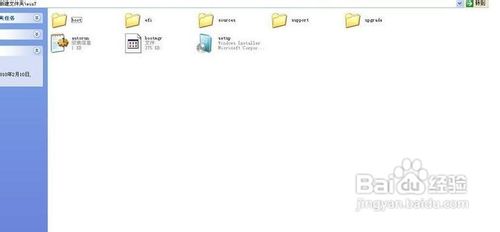
win7 64位纯净版硬盘安装的方法图1
把解压的文件全部移动到非系统盘的硬盘的根目录 D F E盘都行 注意是根目录 就是直接打开那个盘的地方 可以有别的文件
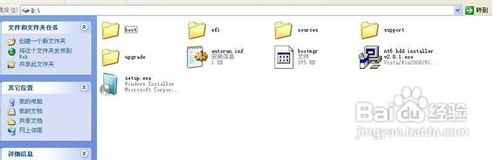
win7 64位纯净版硬盘安装的方法图2
下面就需要安装软件 nt6 hdd installer 了 把nt6 hdd installer软件 和放在根目录的系统文件放在一起 就和上图一样
双击打开nt6 hdd installer软件 提示M或O模式 都行 按下M
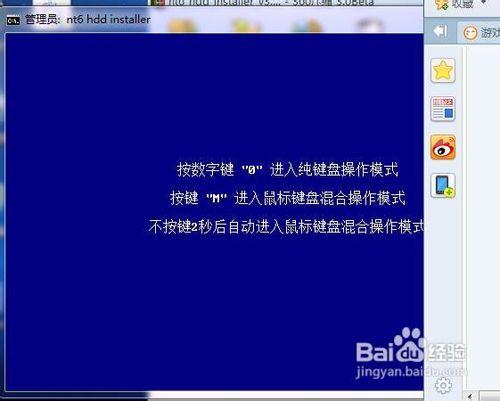
win7 64位纯净版硬盘安装的方法图3
我的电脑是WIN7 它提示安装模式2 具体看软件提示 你的软件提示安装模式1 就按1
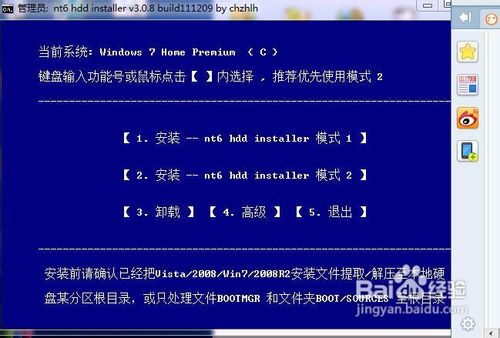
win7 64位纯净版硬盘安装的方法图4
然后会安装 最后会提示重启 重启之前把桌面和系统盘的资料备份好 重启后进入系统会提示 选择nt6 hdd installer 回车

win7 64位纯净版硬盘安装的方法图5
这里选择自定义安装

win7 64位纯净版硬盘安装的方法图6
选择有下角的驱动器选项(高级)
选择格式化
点是
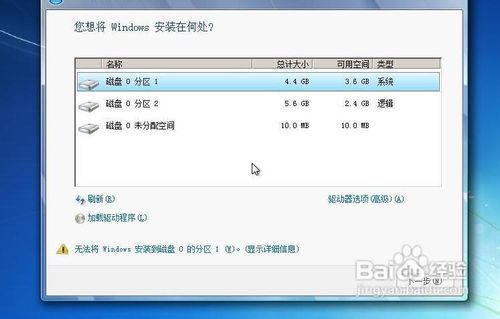
win7 64位纯净版硬盘安装的方法图7

win7 64位纯净版硬盘安装的方法图8
后面根据提示就OK了 更新的时候不要更新
安装完成后推荐先更新驱动 可以下载驱动人生或者驱动精灵
然后用激活工具激活一下 然后重启 计算机右键看看激活成功没有
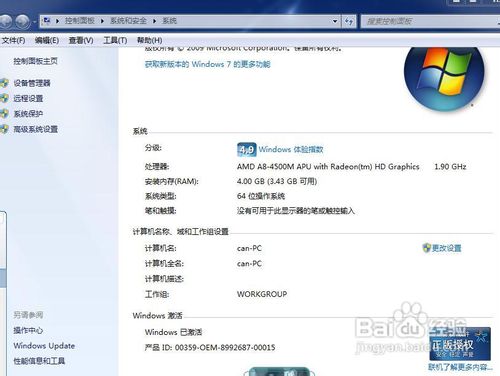
win7 64位纯净版硬盘安装的方法图9
综上所述,以上就是小编为大家介绍的win7 64位纯净版硬盘安装的方法了,win7 64位纯净版硬盘安装的方法到这里也全部结束了,好了,如果大家还想了解更多windows7系统安装教程的资讯敬请关注小鱼官网吧。

其实现在在网上有太多的安装win7 64位纯净版方法,让我们目不暇接,难以抉择,其实安装方法最简单的电脑重装方式莫过于win7 64位纯净版硬盘安装的方法,硬盘安装win7不用借助第三的工具就可以解决了,下面就让小编为大家介绍win7 64位纯净版硬盘安装的方法吧。
首先下载原版系统 格式是ISO格式的 直接能打开就打开然后解压 或者右键——打开方式——选择RAR 好压 或者360压缩都可以 然后解压全部文件 大家记住不要解压到桌面或者C盘 解压到别的盘就行 解压完后是这样文件
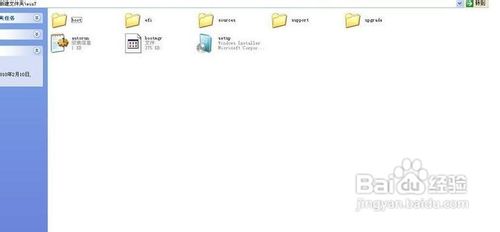
win7 64位纯净版硬盘安装的方法图1
把解压的文件全部移动到非系统盘的硬盘的根目录 D F E盘都行 注意是根目录 就是直接打开那个盘的地方 可以有别的文件
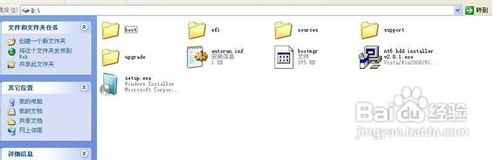
win7 64位纯净版硬盘安装的方法图2
下面就需要安装软件 nt6 hdd installer 了 把nt6 hdd installer软件 和放在根目录的系统文件放在一起 就和上图一样
双击打开nt6 hdd installer软件 提示M或O模式 都行 按下M
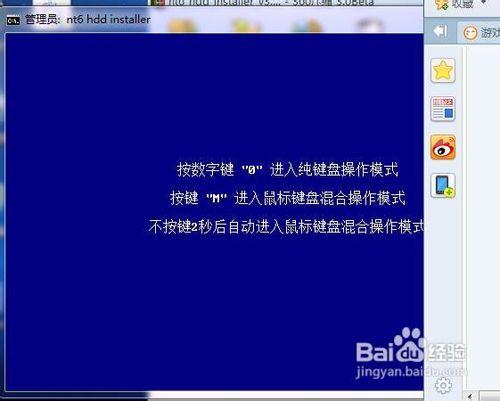
win7 64位纯净版硬盘安装的方法图3
我的电脑是WIN7 它提示安装模式2 具体看软件提示 你的软件提示安装模式1 就按1
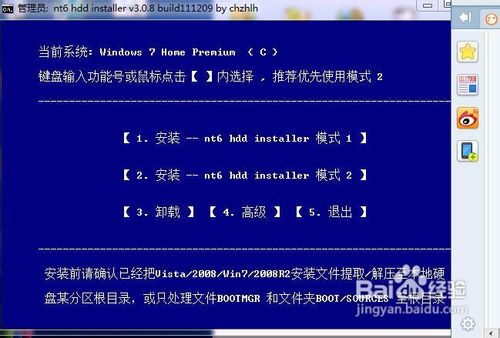
win7 64位纯净版硬盘安装的方法图4
然后会安装 最后会提示重启 重启之前把桌面和系统盘的资料备份好 重启后进入系统会提示 选择nt6 hdd installer 回车

win7 64位纯净版硬盘安装的方法图5
这里选择自定义安装

win7 64位纯净版硬盘安装的方法图6
选择有下角的驱动器选项(高级)
选择格式化
点是
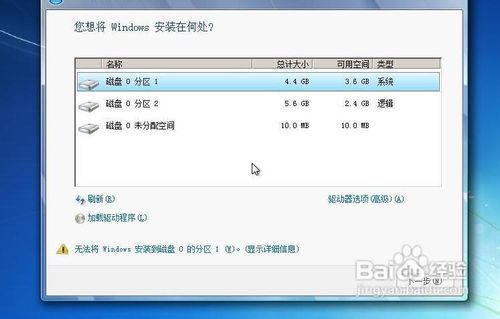
win7 64位纯净版硬盘安装的方法图7

win7 64位纯净版硬盘安装的方法图8
后面根据提示就OK了 更新的时候不要更新
安装完成后推荐先更新驱动 可以下载驱动人生或者驱动精灵
然后用激活工具激活一下 然后重启 计算机右键看看激活成功没有
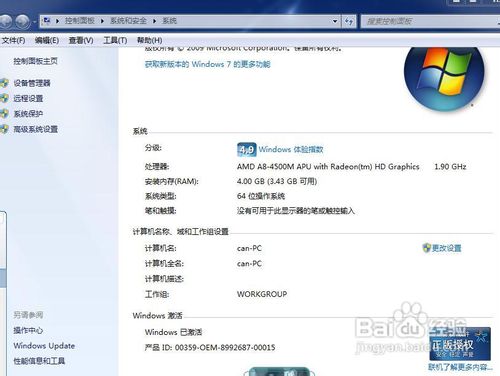
win7 64位纯净版硬盘安装的方法图9
综上所述,以上就是小编为大家介绍的win7 64位纯净版硬盘安装的方法了,win7 64位纯净版硬盘安装的方法到这里也全部结束了,好了,如果大家还想了解更多windows7系统安装教程的资讯敬请关注小鱼官网吧。




